Win7怎么解决蓝屏错误代码0x000000001e
更新时间:2018-10-23 14:00:24 来源:雨林木风官网 游览量: 112 次
对于电脑蓝屏相信大家都非常的了解,因为这是最常见的系统故障之一,比如最近有Win7系统的用户就遇到了错误代码为0x000000001e的蓝屏,一般这种情况是内存和软件冲突了。那么,Win7怎么解决蓝屏错误代码0x000000001e呢?我们一起往下看看具体的解决方法吧。
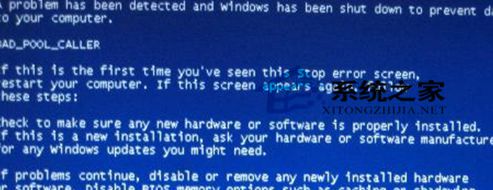
Win7解决蓝屏错误代码0x000000001e的方法如下:
一、了解电脑中安装的第三方的软件和安全防护类软件。
开机按F8,进入安全模式,查看是否的三方应用和驱动问题
二、干净启动
1.用管理员权限帐户登录
2.打开运行,输入 msconfig,进入系统配置
3.点击常规,点击有选择的启动,取消加载启动项的勾选
4.进入服务,勾选隐藏所有 Microsoft 服务,点击全部禁用
5.进入启动,单击全部禁用
6.最后确定,单击重新启动即可
三、插拔内存条,清理灰尘,测试硬件温度
四、更新系统显卡驱动和主板芯片组驱动
五、恢复BIOS为出厂设置,关闭主板的超频功能
以上就是今天和大家分享的关于Win7解决蓝屏错误代码0x000000001e的具体操作办法。以上的解决方法非常的简单,所以如果有用户遇到了这种蓝屏情况就试试看吧,希望可以帮助到大家。
本文来自雨林木风www.ylmf888.com 如需转载请注明!
相关推荐
- 雨林木风win10系统出现蓝屏提示0x12-04
- win10蓝屏出现错误提示失败的操作:01-22
- 重装XP系统出现0X000000A5蓝屏怎么办10-19
- win7断电重启出现蓝屏故障提示错误01-23
- NVMe固态硬盘安装Win7蓝屏0x0000007B怎12-10
- 雨林木风win10系统蓝屏之后出现尝试02-14
- win7提示蓝屏故障错误代码0x000000a01-24
- 雨林木风win10关机蓝屏的解决教程01-10
- 雨林木风win10蓝屏代码0xc0000225的解01-06
- 雨林木风win7蓝屏0x000000c4修复办法11-12
- win7提示蓝屏故障错误代码0x000000711-30
- 雨林木风win7系统装完蓝屏无法进入02-19
- win10系统蓝屏后100%了但是不重启的08-23
- Win10蓝屏错误0x00000006b怎么办11-28
- win7电脑点击关机按钮后遇到蓝屏怎02-21
- 雨林木风win7蓝屏0x0000003B的解决教程12-16
雨林木风系统栏目
系统故障教程
最新系统下载
-
 雨林木风 GHOST Win10 2004 64位 精简版 V2021.07 2021-07-01
雨林木风 GHOST Win10 2004 64位 精简版 V2021.07 2021-07-01
-
 雨林木风 GHOST Win10 2004 64位 周年纪念版V2021.06 2021-06-02
雨林木风 GHOST Win10 2004 64位 周年纪念版V2021.06 2021-06-02
-
 雨林木风 GHOST Win10 64位专业版(版本2004) V2021.05 2021-05-07
雨林木风 GHOST Win10 64位专业版(版本2004) V2021.05 2021-05-07
-
 雨林木风 GHOST Win10 1909 64位 官方纯净版V2021.04 2021-04-06
雨林木风 GHOST Win10 1909 64位 官方纯净版V2021.04 2021-04-06
-
 雨林木风Ghost Win10 2004(专业版)V2021.03 2021-02-28
雨林木风Ghost Win10 2004(专业版)V2021.03 2021-02-28
-
 雨林木风 GHOST Win10 2004 64位 精简版 V2021.01 2020-12-21
雨林木风 GHOST Win10 2004 64位 精简版 V2021.01 2020-12-21
-
 雨林木风 GHOST Win10 64位 快速装机版 V2020.12 2020-11-27
雨林木风 GHOST Win10 64位 快速装机版 V2020.12 2020-11-27
-
 雨林木风 GHOST Win10 64位 官方纯净版 V2020.11 2020-10-28
雨林木风 GHOST Win10 64位 官方纯净版 V2020.11 2020-10-28

